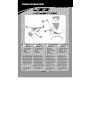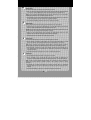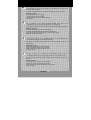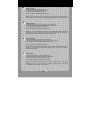TRUSTMASTER 2960623 El manual del propietario
- Categoría
- Controles de juego
- Tipo
- El manual del propietario
Este manual también es adecuado para

QUICK INSTALL
THRUSTMASTER
®
U
S
TECHNICAL
FEATURES
1. POV (8-way) button
2. 3 action buttons
3. Trigger
4. Throttle
5. USB connector
D
TECHNISCHE
MERKMALE
1. 8-Wege Rundumsicht
2. 3 Aktion-Tasten
3. Trigger
4. Throttle
5. USB-Stecker
E
CARACTERÍSTICAS
TÉCNICAS
1. Botón POV
(8 direcciones)
2. 3 botones de disparo
3. Gatillo
4. Acelerador
5. Conector USB
P
CARACTERÍSTICAS
TÉCNICAS
1. Botão PdV (8 direcções)
2. 3 botões de acção
3. Gatilho
4. Manete de potência
5. Conector USB
For PCs (Windows 98 or
higher) equipped with
USB ports.
Für PC (Windows 98 oder
höher) mit USB-Port.
Para PC (Windows 98 o
superior) equipados con
puertos USB.
Para PC (Windows 98 ou
superior) equipados com
portas USB.
For use with PC
© Guillemot Co
r
poration 2002. All rights
reserved. Thrustmaster® is a registered
trademark of Guillemot Corporation S.A.
Microsoft® Windows® is a registered
trademark of Microsoft Corporation in the
United States and/or other countries. All
other trademarks and brand names are
hereby acknowledged and are property
of their respective owners. Illustrations
not binding. Contents, designs and
specifications are subject to change
without notice and may vary from one
country to another.
© Guillemot Corporation 2002. Alle
Rechte vorbehalten. Thrustmaster® ist
ein eingetragenes Warenzeichen der
Guillemot Corporation S.A. Microsoft®
Windows® ist ein eingetragenes
Warenzeichen der Microsoft Corporation
in den Vereinigten Staaten von Amerika
und/oder anderen Ländern. Alle anderen
Warenzeichen und Markennamen
werden hiermit anerkannt und sind
Eigentum ihrer jeweiligen Eigentümer.
Fotos und Abbildungen nicht bindend.
Inhalt, Design und Eigenschaften des
Produkts können ohne Bekanntmachung
geändert werden und variieren von Land
zu Land.
© Guillemot Corporation 2002.
Reservados todos los derechos.
Thrustmaster® es una marca registrada
de Guillemot Corporation S.A.
Microsoft® Windows® es una marca
registrada de Microsoft Corporation en
los Estados Unidos y/u otros países.
Todas las demás marcas comerciales y
nombres de marca se reconocen aquí y
son propiedad de sus respectivos
dueños. Fotografías no contractuales.
Los contenidos, diseños y
especificaciones están sujetos a
cambios sin previo aviso y pueden variar
de un país a otro.
© Guillemot Corporation 2002.
Reservados todos os direitos.
Thrustmaster® é uma marca registada
da Guillemot Corporation S.A.
Microsoft® Windows® é uma marca
registada da Microsoft Corporation nos
Estados Unidos da América e/ou noutros
países. Todas as outras marcas
comerciais e nomes de marcas são por
este meio reconhecidas, e pertencem
aos seus respectivos proprietários. As
ilustrações não são vinculativas. Os
conteúdos, desenhos e especificações
estão sujeitos a alteração sem aviso
prévio, e poderão variar de país para
país.

U
S
INSTALLATION
The USB connector allows you to hot-plug your joystick into your computer.
1. Start your computer up and plug the USB connector (5) into one of the USB ports located at the back o
f
your computer. Windows 98/Me/2000/XP will then automatically detect the new peripheral device.
Note: if you are connecting a USB peripheral device for the first time, Windows may ask you for the Windows
CD-ROM during installation in order to install the required system files.
• Under Windows 98: the Add New Hardware Wizard will find the appropriate drivers for you. Simply clic
k
on Next and then follow the on-screen instructions to complete the installation.
• Under Windows Me/2000/XP: installation of the drivers is carried out automatically.
D
INSTALLATION
Dank des USB-Anschlusses können Sie den Joystick bei laufendem PC ein- und ausstecken.
1. Starten Sie den PC und stecken Sie den USB-Stecker (5) in einen der USB-Anschlüsse auf der Rückseite
Ihres PCs. Windows 98/Me/2000/XP erkennt automatisch das neue Gerät.
Hinweis: Wenn Sie zum ersten Mal ein USB-Gerät anschließen, verlangt Windows möglicherweise nach de
r
Windows-CD-ROM, um die entsprechenden USB-Dateien zu kopieren.
• Windows 98: Der Hardware-Assistent sucht automatisch den entsprechenden Treiber für die neue
Hardware. Klicken Sie auf Weiter und folgen Sie den Installationsanweisungen.
• Windows Me/2000/XP: Die Installation der Treiber erfolgt automatisch.
E
INSTALLATION
Los conectores USB te permiten una conexión en caliente del joystick al ordenador.
1. Incia tu ordenador y enchufa el conector USB (5) en uno de los puertos USB situados en la parte
posterior del ordenador. Windows 98/Me/2000/XP detectará automáticamente el nuevo periférico.
N.B.: si ésta es la primera vez que conecta un periférico USB, es posible que, durante la instalación,
Windows le pida que introduzca el CD-ROM Windows para instalar los archivos de sistema necesarios.
• Bajo Windows 98: el Asistente para agregar nuevo hardware encontrará los drivers adecuados para tu
caso. Simplemente haz clic en Siguiente. Sigue las instrucciones que aparecerán en pantalla para
completar la instalación.
• Bajo Windows Me/2000/XP: la instalación de los drivers se realizara automaticamente.
P
INSTALAÇÃO
O conector USB permite-lhe ligar de imediato o seu joystick ao computador.
1. Inicie o computador e ligue o conector USB (5) a uma das portas situadas na retaguarda do seu
computador. O Windows 98/Me/2000/XP detectará então automaticamente o novo dispositivo periférico.
Nota: se estiver a ligar um periférico USB pela primeira vez, é possível que, durante a instalação, o
Windows lhe peça para introduzir o CD-ROM do Windows a fim de instalar os ficheiros do sistema
necessários.
• No Windows 98: o Assistente para adicionar novo hardware irá procurar para si os controladores
adequados. Basta clicar em Seguinte e seguir depois as instruções que surgirem no ecrã para concluir a
instalação.
• No Windows Me/2000/XP: a instalação dos controladores é efectuada automaticamente.
Für PC

U
S
2. To ensure that the joystick has been properly installed, click on Start/Settings/Control Panel, then double-
click on the Game Controllers icon.
If the joystick has been installed correctly, it will appear in the list of game controllers, with OK status.
Calibrating your joystick
1. To calibrate your joystick, click on Properties.
2. Select the Settings tab and click on Calibrate.
3. Follow the on-screen instructions to calibrate your controller.
4. Click on Finish.
D
2. Um zu überprüfen, ob der Joystick ordnungsgemäß installiert wurde, klicken Sie au
f
Start/Einstellungen/Systemsteuerung und dort doppelt auf das Symbol Gamecontroller.
Wenn der Joystick korrekt installiert wurde, wird er in der Liste der Gamecontroller mit Status OK angezeigt.
Kalibrierung des Joysticks
1. Klicken Sie auf Eigenschaften, um Ihren Joystick zu kalibrieren.
2. Wählen Sie die Registerkarte Einstellungen und klicken Sie auf Kalibrieren.
3. Folgen Sie den Anweisungen auf dem Bildschirm, um Ihren Controller zu kalibrieren.
4. Klicken Sie anschließend auf Beenden.
E
2. Para asegurar que el joystick ha sido correctamente instalado haz clic en Inicio/Configuració/Panel de
control entonces haz doble clic en el icono de Dispositivos de juego.
Si el joystick ha sido instalado correctamente, aparecerá en la lista de controladores de juegos, con el
estado de Aceptar.
Calibración de tu joystick
1. Para calibrar y probar tu joystick, haz clic en Propiedades.
2. Selecciona la pestaña Configuración y haz clic en Calibrar.
3. Sigue las instrucciones en pantalla para calibrar tu mando.
4. Haz clic en Finalizar.
P
2. A fim de garantir que o joystick está convenientemente instalado, clique em
Iniciar/Definições/Painel de controlo, e em seguida faça duplo clique no ícone Controladores de jogos.
Se o joystick tiver sido correctamente instalado, aparecerá na lista de controladores de jogos, com o
estado OK.
Calibrar o seu joystick
1. Para calibrar e testar o seu joystick, clique em Propriedades.
2. Seleccione o separador Configurações e clique em Calibrar.
3. Siga as instruções que surgirem no ecrã para calibrar o seu controlador.
4. Clique em Concluir.
Para utilizar con
PC

Para a PC
U
S
Testing your joystick
1. To test the buttons and axes select the Test tab.
2. When testing is complete click on Apply and then OK.
3. Click on OK in the Game Controllers dialog box.
You are now ready to use the USB Joystick with your game.
Note: in the event of malfunction during use due to electrostatic emission, please quit the game and unplug
the unit from the computer. Resume normal game play by plugging the unit back in and restarting the game.
D
Testen des Joysticks
1. Wählen Sie die Registerkarte Testen, um die Buttons und Achsen zu testen.
2. Ist der Test abgeschlossen, klicken Sie auf Übernehmen und dann auf OK.
3. Klicken Sie auf OK im Dialogfenster Gamecontroller.
Jetzt können Sie beim Spielen Ihren USB Joystick einsetzen.
Hinweis: Im Fall einer Störung während des Gebrauchs wegen elektrostatischer Aufladung, beenden Sie
das Spiel und trennen Sie den Joystick vom Computer. Spielen Sie danach normal weiter indem Sie den
Joystick wieder in den USB-Anschluss einstecken und das Spiel neu starten.
E
Prueba de tu joystick
1. Para probar los botones y ejes selecciona la pestaña Prueba.
2. Cuando hayas completado las pruebas, haz clic en Aplicar y después en Aceptar.
3. Haz clic en Aceptar en el cuadro de diálogo Dispositivos de juego.
Ya estás listo para utilizar el USB Joystick con tus juegos.
N.B.: en caso de un funcionamiento incorrecto durante la utilización debido a las emisiones electrostáticas,
quita el juego y desconecta la unidad del ordenador. Continúa el juego normal volviendo a conectar la
unidad y reiniciando el juego.
P
Testar os botões
1. Para testar os botões e eixos, seleccione o separador Testar.
2. Quando o teste estiver concluído, clique em Aplicar e depois em OK.
3. Clique em OK na caixa de diálogo Controladores de jogos.
Você está agora pronto para usar USB Joystick com o seu jogo.
Nota: na eventualidade de funcionamento incorrecto durante a utilização devido a uma emissão
electrostática, por favor saia do jogo e desconecte a unidade do computador. Retome o funcionamento
normal voltando a conectar a unidade e reiniciando o jogo.
Transcripción de documentos
THRUSTMASTER ® QUICK INSTALL US 1. 2. 3. 4. 5. TECHNICAL FEATURES POV (8-way) button 3 action buttons Trigger Throttle USB connector © Guillemot Corporation 2002. All rights reserved. Thrustmaster® is a registered trademark of Guillemot Corporation S.A. Microsoft® Windows® is a registered trademark of Microsoft Corporation in the United States and/or other countries. All other trademarks and brand names are hereby acknowledged and are property of their respective owners. Illustrations not binding. Contents, designs and specifications are subject to change without notice and may vary from one country to another. For PCs (Windows 98 or higher) equipped with USB ports. D 1. 2. 3. 4. 5. TECHNISCHE MERKMALE 8-Wege Rundumsicht 3 Aktion-Tasten Trigger Throttle USB-Stecker © Guillemot Corporation 2002. Alle Rechte vorbehalten. Thrustmaster® ist ein eingetragenes Warenzeichen der Guillemot Corporation S.A. Microsoft® Windows® ist ein eingetragenes Warenzeichen der Microsoft Corporation in den Vereinigten Staaten von Amerika und/oder anderen Ländern. Alle anderen Warenzeichen und Markennamen werden hiermit anerkannt und sind Eigentum ihrer jeweiligen Eigentümer. Fotos und Abbildungen nicht bindend. Inhalt, Design und Eigenschaften des Produkts können ohne Bekanntmachung geändert werden und variieren von Land zu Land. Für PC (Windows 98 oder höher) mit USB-Port. E CARACTERÍSTICAS TÉCNICAS P CARACTERÍSTICAS TÉCNICAS 1. Botón POV (8 direcciones) 2. 3 botones de disparo 3. Gatillo 4. Acelerador 5. Conector USB 1. 2. 3. 4. 5. © Guillemot Corporation 2002. Reservados todos los derechos. Thrustmaster® es una marca registrada de Guillemot Corporation S.A. Microsoft® Windows® es una marca registrada de Microsoft Corporation en los Estados Unidos y/u otros países. Todas las demás marcas comerciales y nombres de marca se reconocen aquí y son propiedad de sus respectivos dueños. Fotografías no contractuales. Los contenidos, diseños y especificaciones están sujetos a cambios sin previo aviso y pueden variar de un país a otro. © Guillemot Corporation 2002. Reservados todos os direitos. Thrustmaster® é uma marca registada da Guillemot Corporation S.A. Microsoft® Windows® é uma marca registada da Microsoft Corporation nos Estados Unidos da América e/ou noutros países. Todas as outras marcas comerciais e nomes de marcas são por este meio reconhecidas, e pertencem aos seus respectivos proprietários. As ilustrações não são vinculativas. Os conteúdos, desenhos e especificações estão sujeitos a alteração sem aviso prévio, e poderão variar de país para país. Para PC (Windows 98 o superior) equipados con puertos USB. For use with PC Botão PdV (8 direcções) 3 botões de acção Gatilho Manete de potência Conector USB Para PC (Windows 98 ou superior) equipados com portas USB. US INSTALLATION The USB connector allows you to hot-plug your joystick into your computer. 1. Start your computer up and plug the USB connector (5) into one of the USB ports located at the back of your computer. Windows 98/Me/2000/XP will then automatically detect the new peripheral device. Note: if you are connecting a USB peripheral device for the first time, Windows may ask you for the Windows CD-ROM during installation in order to install the required system files. • Under Windows 98: the Add New Hardware Wizard will find the appropriate drivers for you. Simply click on Next and then follow the on-screen instructions to complete the installation. • Under Windows Me/2000/XP: installation of the drivers is carried out automatically. D INSTALLATION Dank des USB-Anschlusses können Sie den Joystick bei laufendem PC ein- und ausstecken. 1. Starten Sie den PC und stecken Sie den USB-Stecker (5) in einen der USB-Anschlüsse auf der Rückseite Ihres PCs. Windows 98/Me/2000/XP erkennt automatisch das neue Gerät. Hinweis: Wenn Sie zum ersten Mal ein USB-Gerät anschließen, verlangt Windows möglicherweise nach der Windows-CD-ROM, um die entsprechenden USB-Dateien zu kopieren. • Windows 98: Der Hardware-Assistent sucht automatisch den entsprechenden Treiber für die neue Hardware. Klicken Sie auf Weiter und folgen Sie den Installationsanweisungen. • Windows Me/2000/XP: Die Installation der Treiber erfolgt automatisch. E INSTALLATION Los conectores USB te permiten una conexión en caliente del joystick al ordenador. 1. Incia tu ordenador y enchufa el conector USB (5) en uno de los puertos USB situados en la parte posterior del ordenador. Windows 98/Me/2000/XP detectará automáticamente el nuevo periférico. N.B.: si ésta es la primera vez que conecta un periférico USB, es posible que, durante la instalación, Windows le pida que introduzca el CD-ROM Windows para instalar los archivos de sistema necesarios. • Bajo Windows 98: el Asistente para agregar nuevo hardware encontrará los drivers adecuados para tu caso. Simplemente haz clic en Siguiente. Sigue las instrucciones que aparecerán en pantalla para completar la instalación. • Bajo Windows Me/2000/XP: la instalación de los drivers se realizara automaticamente. P INSTALAÇÃO O conector USB permite-lhe ligar de imediato o seu joystick ao computador. 1. Inicie o computador e ligue o conector USB (5) a uma das portas situadas na retaguarda do seu computador. O Windows 98/Me/2000/XP detectará então automaticamente o novo dispositivo periférico. Nota: se estiver a ligar um periférico USB pela primeira vez, é possível que, durante a instalação, o Windows lhe peça para introduzir o CD-ROM do Windows a fim de instalar os ficheiros do sistema necessários. • No Windows 98: o Assistente para adicionar novo hardware irá procurar para si os controladores adequados. Basta clicar em Seguinte e seguir depois as instruções que surgirem no ecrã para concluir a instalação. • No Windows Me/2000/XP: a instalação dos controladores é efectuada automaticamente. Für PC US 2. To ensure that the joystick has been properly installed, click on Start/Settings/Control Panel, then doubleclick on the Game Controllers icon. If the joystick has been installed correctly, it will appear in the list of game controllers, with OK status. Calibrating your joystick 1. To calibrate your joystick, click on Properties. 2. Select the Settings tab and click on Calibrate. 3. Follow the on-screen instructions to calibrate your controller. 4. Click on Finish. D 2. Um zu überprüfen, ob der Joystick ordnungsgemäß installiert wurde, klicken Sie auf Start/Einstellungen/Systemsteuerung und dort doppelt auf das Symbol Gamecontroller. Wenn der Joystick korrekt installiert wurde, wird er in der Liste der Gamecontroller mit Status OK angezeigt. Kalibrierung des Joysticks 1. Klicken Sie auf Eigenschaften, um Ihren Joystick zu kalibrieren. 2. Wählen Sie die Registerkarte Einstellungen und klicken Sie auf Kalibrieren. 3. Folgen Sie den Anweisungen auf dem Bildschirm, um Ihren Controller zu kalibrieren. 4. Klicken Sie anschließend auf Beenden. E 2. Para asegurar que el joystick ha sido correctamente instalado haz clic en Inicio/Configuració/Panel de control entonces haz doble clic en el icono de Dispositivos de juego. Si el joystick ha sido instalado correctamente, aparecerá en la lista de controladores de juegos, con el estado de Aceptar. Calibración de tu joystick 1. Para calibrar y probar tu joystick, haz clic en Propiedades. 2. Selecciona la pestaña Configuración y haz clic en Calibrar. 3. Sigue las instrucciones en pantalla para calibrar tu mando. 4. Haz clic en Finalizar. P 2. A fim de garantir que o joystick está convenientemente instalado, clique em Iniciar/Definições/Painel de controlo, e em seguida faça duplo clique no ícone Controladores de jogos. Se o joystick tiver sido correctamente instalado, aparecerá na lista de controladores de jogos, com o estado OK. Calibrar o seu joystick 1. Para calibrar e testar o seu joystick, clique em Propriedades. 2. Seleccione o separador Configurações e clique em Calibrar. 3. Siga as instruções que surgirem no ecrã para calibrar o seu controlador. 4. Clique em Concluir. Para utilizar con PC US Testing your joystick 1. To test the buttons and axes select the Test tab. 2. When testing is complete click on Apply and then OK. 3. Click on OK in the Game Controllers dialog box. You are now ready to use the USB Joystick with your game. Note: in the event of malfunction during use due to electrostatic emission, please quit the game and unplug the unit from the computer. Resume normal game play by plugging the unit back in and restarting the game. D Testen des Joysticks 1. Wählen Sie die Registerkarte Testen, um die Buttons und Achsen zu testen. 2. Ist der Test abgeschlossen, klicken Sie auf Übernehmen und dann auf OK. 3. Klicken Sie auf OK im Dialogfenster Gamecontroller. Jetzt können Sie beim Spielen Ihren USB Joystick einsetzen. Hinweis: Im Fall einer Störung während des Gebrauchs wegen elektrostatischer Aufladung, beenden Sie das Spiel und trennen Sie den Joystick vom Computer. Spielen Sie danach normal weiter indem Sie den Joystick wieder in den USB-Anschluss einstecken und das Spiel neu starten. E Prueba de tu joystick 1. Para probar los botones y ejes selecciona la pestaña Prueba. 2. Cuando hayas completado las pruebas, haz clic en Aplicar y después en Aceptar. 3. Haz clic en Aceptar en el cuadro de diálogo Dispositivos de juego. Ya estás listo para utilizar el USB Joystick con tus juegos. N.B.: en caso de un funcionamiento incorrecto durante la utilización debido a las emisiones electrostáticas, quita el juego y desconecta la unidad del ordenador. Continúa el juego normal volviendo a conectar la unidad y reiniciando el juego. P Testar os botões 1. Para testar os botões e eixos, seleccione o separador Testar. 2. Quando o teste estiver concluído, clique em Aplicar e depois em OK. 3. Clique em OK na caixa de diálogo Controladores de jogos. Você está agora pronto para usar USB Joystick com o seu jogo. Nota: na eventualidade de funcionamento incorrecto durante a utilização devido a uma emissão electrostática, por favor saia do jogo e desconecte a unidade do computador. Retome o funcionamento normal voltando a conectar a unidade e reiniciando o jogo. Para a PC-
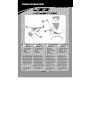 1
1
-
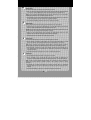 2
2
-
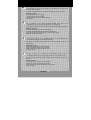 3
3
-
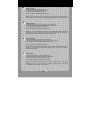 4
4
TRUSTMASTER 2960623 El manual del propietario
- Categoría
- Controles de juego
- Tipo
- El manual del propietario
- Este manual también es adecuado para
en otros idiomas
- English: TRUSTMASTER 2960623 Owner's manual
- Deutsch: TRUSTMASTER 2960623 Bedienungsanleitung
- português: TRUSTMASTER 2960623 Manual do proprietário
Artículos relacionados
-
TRUSTMASTER FORCE FEEDBACK JOYSTICK El manual del propietario
-
TRUSTMASTER TOP GUN AFTERBURNER FORCE FEEDBACK El manual del propietario
-
TRUSTMASTER 2960534 2969052 2970016 Manual de usuario
-
TRUSTMASTER Ferrari GT 2-in-1 Force Feedback El manual del propietario
-
TRUSTMASTER GT 2-IN-1 RUMBLE FORCE El manual del propietario